
Úkolem v soutěži Model Mania 2024 na uživatelském setkání 3DEXPERIENCE WORLD 2024 bylo vymodelovat součást podle zadaného výkresu. Pokud si chcete vyzkoušet, jak jste zdatní v modelování a konstruování v SOLIDWORKSu, vyzkoušejte si sami vymodelovat zadanou součást. Pokud si nebudete vědět rady, můžete postupovat podle našeho návodu krok za krokem.
Soutěžní zadání vychází z výkresové dokumentace. Než přistoupíte k samotnému modelování, nastudujte si všechny informace z výkresu. Následně si vyzkoušejte vymodelovat součást podle vlastního uvážení. Pokud si nebudete vědět rady, můžete postupovat podle našeho komentovaného návodu krok za krokem.
Postup modelování #1
Skicování
Založte si nový dokument Díl. Vyberte ikonu (1) a potvrďte tlačítkem OK (2).

Do složky C:\Mujsolidworks.cz\Model Mania 2024 (1) uložte díl pod aktuálním datem 20240318.SLDPRT a do pole Popis uveďte text MODEL MANIA 2024 F1 (2). Dokončete uložení dokumentu tlačítkem Uložit (3).

Založte si novou skicu v rovině Horní → ve stromu FeatureManageru vyberte Horní rovina (1) a z kontextového panelu vyberte příkaz Načrtnout skicu (2).

Ze záložky Skica vyberte z nabídky Obdélník s počátkem ve středu. Pravděpodobně budete muset rozbalit nabídku malou černou šipkou vedle naposledy vybraného příkazu pro skicování obdélníku.

Umístěte kurzor do počátku a levým tlačítkem potvrďte střed obdélníku. Symbol vazby Sjednocená je ve žlutém poli, proto se tato vazba vytvoří automaticky.

Roztáhněte obdélník a levým tlačítkem umístěte roh obdélníku.

Horním gestem myši, stiskněte a držte pravé tlačítko myši a táhněte nahoru, vyberte příkaz Inteligentní kóta.

Tip: Příkaz Inteligentní kóta najdete na záložce Skica nebo jej můžete vybrat z Panelu zkratek, který si zobrazíte u kurzoru myši klávesou S.

Ze záložky Prvky vyberte příkaz Přidání vysunutím.

V PropertyManageru Přidat vysunutím:
- v polis Směr č. 1 vyberte z roletové nabídky příkaz Naslepo (1),
- zadejte hodnotu vysunutí 5 mm (2).

Zkontrolujte náhled a dokončete příkaz.
Vizuálně zkontrolujte model a uložte si dokument prostřednictvím klávesové zkratky Ctrl + S.

Vysunutí válce
Vyberte horní plochu modelu a z kontextového panelu nástrojů vyberte příkaz Načrtnout skicu.

Nejlépe se skicuje v pohledu kolmém na rovinu skici. Mohli jste si všimnout u první vytvořené skici, že se změnila orientace pohledu automaticky. Ve výchozím nastavení SOLIDWORKSu je to takto nastaveno. Orientaci pohledu u druhé a další skici v dílu je nutné změnit orientaci pohledu pomocí příkazu Kolmý k. Ve stromu FeatureManageru vyberte skicu Skica2 (1) a z kontextového panelu nástrojů vyberte příkaz Kolmý k (2).

Pravým gestem myši vyberte příkaz Kružnice.

Tip: Stejně jako příkaz Inteligentní kóta, tak i příkaz Kružnice najdete na záložce Skica nebo v Panelu zkratek.
Na horní ploše modelu umístěte střed kružnice (1).

Tažením a kliknutím určete poloměr kružnice (2).

Pokračujte ve skicování druhé kružnice, jejíž střed umístěte do středu první kružnice (3). Vytvoříte tak soustřednou kružnici.

Tažením a kliknutím určete poloměr druhé kružnice (4).
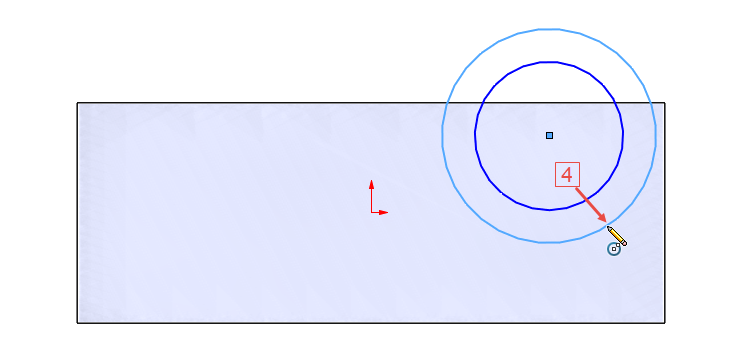
Nyní použijeme vazbu Vodorovná pro určení polohy středu kružnic. Stiskněte klávesu Ctrl, pomocí které provedeme hromadný výběr. Pokračujte výběrem Počátku (1), středu kružnic (2) a z kontextového panelu nástrojů vyberte vazbu Vodorovná (3).

Po výběru vazby se zobrazí symboly vazeb u středu kružnic a počátku.

Horním gestem myši vyberte příkaz Inteligentní kóta.

Zakótujte:
- průměr malé kružnice 15 mm,
- průměr velké kružnice 20 mm,
- vzdálenost 60 mm od levé svislé obrysové hrany ke středu kružnice.

Pootočte modelem do izometrického pohledu nebo použijte rovnou klávesovou zkratku Ctrl + 7 pro změnu orientace do pohledu Izometrický.

Ze záložky Prvky vyberte příkaz Přidání vysunutím.

V PropertyManageru Přidat vysunutím:
- v poli Směr č. 1 vyberte z roletové nabídky příkaz Naslepo (1),
- zadejte hodnotu vysunutí 20 mm (2).

Zkontrolujte náhled a dokončete příkaz potvrzovacím tlačítkem.
Zkontrolujte vizuálně model, uložte si dokument (Ctrl + S) a pokračujte podle druhého dílu návodu.







Komentáře k článku (0)
Přidávat komentáře k článku mohou pouze přihlášení uživatelé.
Chcete-li okomentovat tento článek, přihlaste se nebo se zaregistrujte.